ในช่วงปีที่ผ่านมาอเมซอนได้เพิ่มคุณสมบัติใหม่ ๆ ให้กับอุปกรณ์ Alexa รายการคำสั่งกำลังเพิ่มขึ้นและง่ายต่อการมองเห็นฟีเจอร์ใหม่ล่าสุดหรือเป็นประโยชน์ที่สุด
นี่คือรายการเคล็ดลับที่มีประโยชน์ที่จะช่วยให้คุณได้รับประโยชน์สูงสุดจาก Alexa
หมายเหตุบรรณาธิการ: เผยแพร่ครั้งแรกเมื่อวันที่ 21 กรกฎาคม 2016 บทความนี้ได้รับการปรับปรุงเป็นประจำเพื่อรวมข้อมูลที่ทันสมัยคุณสมบัติใหม่และเคล็ดลับเพิ่มเติม
1. สร้างโปรไฟล์สำหรับสมาชิกทุกคนในครอบครัว
หากมีหลายคนในบ้านของคุณมีบัญชี Amazon คุณสามารถเพิ่มพวกเขาไปยังโปรไฟล์ครัวเรือนของ Alexa หากต้องการตรวจสอบว่ามีการใช้โปรไฟล์ใดอยู่เพียงแค่ถามว่า "Alexa โปรไฟล์นี้คืออะไร?" และหากต้องการสลับโปรไฟล์ให้พูดว่า "Alexa เปลี่ยนโปรไฟล์"
แม้ว่าการเพิ่มสมาชิกเพิ่มเติมจะไม่ให้รายการช้อปปิ้งหรือรายการสิ่งที่ต้องทำแยกจากกัน แต่จะอนุญาตให้คุณแชร์ไลบรารีเนื้อหา แต่ระวังเพราะมันยังช่วยให้พวกเขาใช้บัญชีนายกรัฐมนตรีของคุณเพื่อสั่งซื้อสินค้า

2. สร้างโปรไฟล์เสียง
นอกเหนือจากการมีหลายบัญชีเชื่อมโยงกับลำโพง Alexa เดียวคุณสามารถตั้งค่าโปรไฟล์เสียงซึ่งทำให้ Alexa แยกแยะผู้ที่ออกคำสั่งและให้ผลลัพธ์ที่เป็นส่วนตัว ตัวอย่างเช่นถ้าคุณพูดว่า "Alexa มีอะไรในปฏิทินของฉัน" Alexa จะอ่านเหตุการณ์ที่จะเกิดขึ้นจากปฏิทิน ของคุณ และถ้าคนสำคัญของคุณบอกให้ Alexa เล่นดนตรีมันก็จะเลือกเพลงตามรสนิยมทางดนตรีของพวกเขา
3. เปลี่ยนคำปลุก
ไม่ว่าคุณจะมีใครบางคนในบ้านของคุณด้วยชื่อ Alexa หรือคุณเบื่อโฆษณาของ Amazon ที่ปลุกลำโพงของคุณการเปลี่ยนคำปลุกของอุปกรณ์มักเป็นแนวทางที่ดีที่สุด
น่าเสียดายที่คุณไม่สามารถตั้งค่าคำปลุกของคุณเอง (ยัง) แต่คุณสามารถเลือกระหว่าง Alexa, Amazon, Computer หรือ Echo ในการเลือกหนึ่งในสามคำปลุกทางเลือกเปิดแอป Alexa หรือ alexa.amazon.com เปิด การตั้งค่า เลือกอุปกรณ์ Echo ของคุณคลิก Wake Word เลือกหนึ่งในสี่ตัวเลือกจากเมนูแบบเลื่อนลงและคลิก บันทึก
4. 'คุณสามารถพูดอีกครั้งได้หรือไม่'
หากคุณพลาดคำตอบของ Alexa หรือต้องการให้เธอทำอะไรซักอย่างให้ถาม พูดว่า "อเล็กซ่าคุณพูดซ้ำได้ไหม?" หรือ "Alexa คุณสามารถพูดอีกครั้งได้ไหม" เธอจะทำซ้ำสิ่งที่เธอพูดหลายครั้งเท่าที่คุณต้องการ
คุณสามารถค้นหาคำตอบล่าสุดได้ในแท็บหน้าแรกของแอป Alexa รวมทั้งฟังการบันทึกสิ่งที่คุณพูดกับ Alexa
5. ลบข้อมูลเสียง Amazon ทั้งหมดของคุณ
ทุกสิ่งที่คุณพูดกับ Alexa จะถูกบันทึกและอัปโหลดไปยังเซิร์ฟเวอร์ของ Amazon หากคุณไม่ชอบความคิดในการบันทึกเสียงหลายร้อยสิ่งที่คุณพูดกับลำโพงที่ลอยอยู่ในคลาวด์มีสองวิธีที่จะกำจัดการบันทึกเสียงเก่า ๆ เหล่านั้นทั้งหมด เพิ่งรู้ว่าแม้หลังจากชำระล้างการบันทึกทั้งหมดแล้วจะมีการเพิ่มใหม่ทุกครั้งที่คุณพูดกับ Alexa
6. แก้ปัญหาการแปลงอย่างรวดเร็วและปัญหาทางคณิตศาสตร์
ในขั้นต้นฉันใช้ Alexa เพื่อควบคุมสมาร์ทโฮมของฉันโดยใช้เสียง มันสะดวกกว่าการขุดผ่านโทรศัพท์ของฉันเพื่อเปิดแอปพลิเคชั่นหนึ่งหรือสองตัวเพื่อควบคุมแสง
การใช้ Alexa ที่สะดวกที่สุดลำดับที่สองสำหรับฉันคือการคำนวณหรือแปลงอย่างรวดเร็วโดยเฉพาะในขณะที่ปรุงอาหารหรือทำกาแฟ คุณสามารถแปลงสกุลเงินหรือการวัดและทำสมการทางคณิตศาสตร์ เพียงแค่พูดว่า "Alexa, 15 คูณ 32" หรือ "Alexa, 10 ดอลลาร์ต่อปอนด์"

7. เพิ่มอุปกรณ์สมาร์ทโฮมที่ไม่รองรับ
หากคุณมีอุปกรณ์สมาร์ทโฮมที่หลากหลายโอกาสอาจมีบางอย่างที่ Alexa ไม่สนับสนุนอย่างเป็นทางการ แต่คุณอาจไม่โชคดี
ก่อนอื่นให้ตรวจสอบอีกครั้งว่าไม่มีทักษะ Alexa สำหรับอุปกรณ์สมาร์ทโฟนนั้น ตรวจสอบเว็บไซต์เชื่อมต่อออนไลน์ Yonomi และ IFTTT เพื่อดูว่าอุปกรณ์ของคุณรองรับหรือไม่ ถ้าเป็นเช่นนั้นทำความรู้จักกับ Yonomi หรือ IFTTT เพราะพวกเขาสามารถขยายประโยชน์ของ Alexa ได้อย่างมากทำให้คุณสามารถผูกการกระทำต่าง ๆ ไว้ในคำสั่งเสียงเดียวส่งออกสิ่งที่ต้องทำหรือรายการช้อปปิ้งของ Alexa ไปยัง Apple Reminders หรือ Todoist และอีกมากมาย
นี่คือสูตร Alexa IFTTT บางอย่างที่จะช่วยคุณเริ่มต้น
8. สร้างกิจวัตร

รูทีนเป็นฟังก์ชั่นใหม่ของ Alexa ที่ช่วยให้คุณสามารถดำเนินการหลายอย่างด้วยคำสั่งเดียว ตัวอย่างเช่นคุณสามารถสร้างกิจวัตรประจำวันสำหรับวลี "ราตรีสวัสดิ์" ที่จะล็อคประตูปิดไฟลดอุณหภูมิเทอร์โมสตัทแล้วเล่นบทสรุป Flash ของคุณ กิจวัตรยังสามารถเรียกใช้ตามกำหนดเวลา
ในขณะที่กิจวัตรในปัจจุบันมี จำกัด พวกเขาเป็นลางดีสำหรับอนาคตของการมีปฏิสัมพันธ์กับ Alexa ซึ่งบางครั้งอาจเป็นคำที่ยุ่งยากและยุ่งยาก
9. สตรีมเสียงใด ๆ โดยใช้ Bluetooth
โดยค่าเริ่มต้นคุณสามารถฟังเพลง Amazon Prime, หนังสือเสียง Audible, iHeartRadio, TuneIn Radio, Pandora และ Spotify ด้วยลำโพง Alexa คุณยังสามารถอ่านหนังสือ Kindle ของคุณโดย Alexa เองได้
แต่หากคุณต้องการเล่น Apple Music, Google Play Music, คลังเพลงของคุณเองหรือเสียงอื่น ๆ ที่ไม่ได้รับการสนับสนุนคุณจะต้องจับคู่อุปกรณ์ Alexa กับคอมพิวเตอร์หรืออุปกรณ์มือถือโดยใช้บลูทู ธ ก่อน จากนั้นคุณสามารถสตรีมเสียงที่คุณต้องการโดยใช้เป็นลำโพงบลูทู ธ
10. ตั้งค่าบริการเพลงเริ่มต้นเป็น Spotify

ไม่น่าแปลกใจที่อุปกรณ์ของ Amazon จะผลักดันบริการภายในเช่น Kindle, Amazon Music, Audible และอื่น ๆ เสมอ - ทุกที่ที่ทำได้ อย่างไรก็ตามด้วยลำโพง Echo คุณสามารถแทนที่ Amazon Music เป็นคลังเพลงเริ่มต้นด้วย Spotify หรือเป็นบริการสถานีเริ่มต้นด้วย Pandora หรือ iHeartRadio เพียงเปิดแอป Amazon Alexa ไปที่การ ตั้งค่า> เพลงและสื่อ> เลือกบริการเพลงเริ่มต้น และเลือกบริการที่คุณต้องการ
สิ่งที่การเปลี่ยนแปลงนี้จำเป็นต้องระบุ "ใน Spotify" ทุกครั้งที่คุณต้องการสตรีมเพลง แต่คุณจะต้องพูดว่า "ในเพลงของ Amazon" เมื่อเข้าคิวเพลงเพื่อเล่นผ่านบริการเพลงของ Amazon
11. เล่นเพลงบนลำโพง Alexa ทั้งหมดของคุณพร้อมกัน
ในเดือนสิงหาคม Amazon เปิดตัวการอัปเดตที่ให้ผู้ใช้สตรีมเพลงไปยังกลุ่มลำโพงที่แตกต่างกันหรือแม้กระทั่งลำโพงทั้งหมดรอบบ้าน สิ่งที่คุณต้องทำเพื่อใช้คุณสมบัติคล้าย Sonos นี้คือการสร้าง กลุ่มเสียง ในแอป Alexa และพูดว่า "Alexa เล่น Manchester Orchestra บน [ชื่อกลุ่ม]"
12. ดูวิดีโอ YouTube บน Echo Show
หากคุณมี Echo Show คุณสามารถใช้มันเพื่อดูวิดีโอ YouTube ไม่ว่าจะเป็นคำแนะนำในการทำอาหารหรือเพียงแค่พูดคุยกับผู้ใช้ YouTube ที่คุณชื่นชอบในขณะที่ทำงานบ้าน หลังจาก YouTube ลบบริการวิดีโอจากลำโพง Alexa โดยไม่คาดคิดฝ่ายสนับสนุนกลับมาเมื่อสัปดาห์ที่แล้ว แม้ว่าในครั้งนี้คุณจะต้องเข้าถึงวิดีโอผ่านเว็บไซต์ YouTube
ตอนนี้คุณสามารถพูดได้ว่า "Alexa เล่นวิดีโอแมวบน YouTube" ในการทำให้วิดีโอเต็มหน้าจอให้พูดว่า "Alexa ซูมเข้า"
13. เพิ่มทักษะ Alexa ด้วยเสียงของคุณ
จนถึงปลายเดือนที่แล้วคุณสามารถเพิ่มทักษะลงในอุปกรณ์ Alexa ของคุณโดยใช้แอป Alexa หรือ echo.amazon.com เพื่อเรียกดูหรือค้นหาฐานข้อมูลทักษะและเพิ่มลงในอุปกรณ์ของคุณด้วยตนเอง กระบวนการนี้ clunky ส่วนใหญ่เป็นเพราะองค์กรที่ยากจนของพื้นที่เก็บข้อมูลทักษะ
ตอนนี้คุณสามารถเพิ่มทักษะด้วยเสียง สมมติว่าคุณทราบชื่อของทักษะที่คุณต้องการเพิ่มเพียงแค่พูดว่า "Alexa เปิดใช้งาน Lifx" หรือ "Alexa เปิดใช้งาน Magic 8-Ball" หลังจากนั้นไม่กี่วินาทีทักษะจะเปิดใช้งานและพร้อมใช้งาน ทดลองใช้หนึ่งในรายการโปรดของเรา (duh) - ทักษะ CNET News
14. เปิดเสียงปลุก
คุณไม่จำเป็นต้องรอให้ Alexa สว่างขึ้นหลังจากที่คุณพูดคำปลุกเพื่อพูดคำสั่ง คุณสามารถพูดได้ว่า "อเล็กซ่าเปิดไฟ" โดยไม่หยุด
หากคุณอยู่ไกลจากผู้พูด Alexa และมองไม่เห็นคุณอาจต้องการยืนยันว่าเธอได้ยินคุณก่อนพูดคำสั่งทั้งหมด หากคุณต้องการให้การแจ้งเตือนด้วยเสียงรู้ว่า Alexa กำลังฟังอยู่ให้ไปที่แอป Alexa เปิด การตั้งค่า> [ชื่อ Echo]> เสียง และสลับ เสียง ปลุก สำหรับการยืนยันด้วยเสียงที่ Alexa ได้ยินคำสั่งของคุณคุณยังสามารถเปิดใช้งาน เสียงสิ้นสุดการร้องขอ
15. เพิ่ม Voice Remote

หากคุณมักจะนั่งห่างจากลำโพง Alexa ของคุณมากเกินไปในการควบคุมมันอย่างน่าเชื่อถือเช่นจากห้องครัวในขณะที่ลำโพงอยู่ในห้องนั่งเล่นให้ลองหยิบ Voice Remote สำหรับ Amazon Echo มันขายในราคา $ 30 หรือ£ 20 และใช้ได้กับ Amazon Echo และ Echo Dot (ไม่ใช่ Tap)
จับคู่รีโมตในเมนูการตั้งค่าในแอป Alexa และคุณสามารถพูดคุยกับ Echo จากระยะไกลจากบ้านบ้านหรือในห้องอื่นหรือจากภายนอก มันเชื่อมต่อโดยใช้บลูทู ธ ดังนั้นช่วงจึงมี จำกัด แต่มันจะช่วยให้คุณไม่หงุดหงิดถ้าคุณไม่ได้อยู่ใกล้กับเสียงสะท้อนของคุณ
16. โทรออกและส่งข้อความ
ย้อนกลับไปในเดือนพฤษภาคม Amazon อัปเดตลำโพง Echo ด้วยความสามารถในการโทรและส่งข้อความไปยังผู้ใช้ Alexa รายอื่น
ทุกคนในรายชื่อผู้ติดต่อในโทรศัพท์ของคุณซึ่งเป็นเจ้าของ Echo, Echo Dot หรือ Echo Show และเปิดใช้งานการโทรจะปรากฏในรายการผู้ติดต่อ Alexa ของคุณ คุณสามารถส่งข้อความโดยการพูดว่า "Alexa ส่ง [ชื่อ] ข้อความ" หรือโทรหาพวกเขาโดยพูดว่า "Alexa โทร [ชื่อ]" ข้อความหรือการโทรจะดังไปยังอุปกรณ์ Echo ทั้งหมดและแอป Alexa บนโทรศัพท์ของพวกเขา
แยกกันคุณสามารถเปิดใช้งาน Drop In กับคนที่คุณรักเพื่อให้คุณสามารถเช็คอินได้ ดร็อปอินทำงานเหมือนการโทรด้วยเสียงหรือวิดีโอยกเว้นบุคคลที่อยู่อีกด้านหนึ่งไม่จำเป็นต้องตอบ
17. ใช้เป็นอินเตอร์คอม
คล้ายกับการโทร Amazon เพิ่มตัวเลือกอินเตอร์คอมให้กับลำโพง Echo ภายในครัวเรือน สิ่งนี้จะช่วยให้คุณสื่อสารกับอุปกรณ์ Echo ได้โดยตรงในบ้านของคุณ
พูดว่า "Alexa หล่นในห้องนั่งเล่น" และอะไรก็ตามที่คุณพูดจะเล่นผ่านลำโพง Echo ในห้องนั่งเล่น
18. ใช้วงแหวนแสงเป็นไฟกลางคืน
วงแหวนแสงบนลำโพง Alexa สามารถบอกข้อมูลทุกประเภทเช่นระดับเสียงไม่ว่าคุณจะพลาดสายหรือข้อความและหากไมค์ถูกปิด แต่ด้วยทักษะของบุคคลที่สามที่ดีทำให้แหวนไฟสามารถใช้เป็นไฟกลางคืนที่บอบบางได้ เมื่อคุณเปิดใช้งานทักษะเพียงแค่พูดว่า "Alexa เปิดไฟกลางคืนเป็นเวลา 45 นาที" แหวนแสงจะหมุนเป็นสีน้ำเงินเป็นเวลา 45 นาที (หรือนานเท่าใดก็ตาม) หรือจนกว่าคุณจะพูดว่า "Alexa หยุด"
19. สั่งอะไรก็ได้จาก Amazon Prime
ตอนนี้คุณสามารถสั่งซื้อผลิตภัณฑ์ได้นับล้านโดยเพียงแค่ขอให้พวกเขา นั่นไม่ได้เป็นเช่นนั้นเสมอไป ก่อนหน้าเดือนนี้คุณสามารถจัดเรียงสิ่งที่คุณซื้อไว้ก่อนหน้านี้โดยใช้ Prime เท่านั้น ตอนนี้คุณสามารถสั่งซื้อทุกอย่างที่มีสิทธิ์ได้และไม่ใช่เครื่องแต่งกาย, เครื่องประดับ, รองเท้า, นาฬิกา, Amazon Fresh, ตู้กับข้าวของ Amazon, Amazon Prime Now หรือรายการเสริม
คุณสามารถสั่งพิซซ่า Dominos หรือนั่งจาก Uber หรือ Lyft

20. ติดตามแพ็คเกจ Amazon ของคุณ
หากคุณสั่งซื้อสินค้าจาก Amazon ด้วย Echo, Echo Dot หรือ Tap คุณสามารถติดตามแพ็กเกจเหล่านั้นได้โดยถามว่า "Alexa ที่ของฉันอยู่ที่ไหน" หรือพูดว่า "Alexa ติดตามคำสั่งซื้อของฉัน"
ข้อมูลที่ Alexa จะให้คุณเกี่ยวกับแพคเกจไม่ได้มีรายละเอียดมากเกินไป แต่มันจะบอกคุณถึงวันที่คาดว่าพัสดุจะมาถึง ความหวังตอนนี้มีไว้สำหรับการอัปเดตที่อย่างน้อยก็จะบอกคุณว่าผู้ให้บริการรายใดจัดส่งสินค้าด้วยดังนั้นคุณจึงสามารถคาดการณ์เวลาที่จะมาถึงได้ดียิ่งขึ้น
21. รับการแจ้งเตือนการจัดส่ง
เมื่อมีการโทรและส่งข้อความถึง Alexa การแจ้งเตือนสำหรับสายที่ไม่ได้รับและข้อความที่ไม่เคยได้ยิน ความก้าวหน้าตามธรรมชาติคือสามารถรับการแจ้งเตือนอื่น ๆ จากทักษะที่สำคัญหรือการอัพเดทอื่น ๆ
ในตอนนี้การแจ้งเตือนเท่านั้นที่มีคือสถานะการจัดส่งพัสดุสำหรับการสั่งซื้อ Amazon Prime ของคุณ เมื่อออเดอร์ของคุณออกไปส่งมอบลำโพง Echo ของคุณจะแจ้งให้คุณทราบด้วยวงแหวนแสงสีเหลือง
หากต้องการเปิดใช้งานการแจ้งเตือนการจัดส่งเหล่านี้ให้เปิดแอป Alexa แล้วไปที่การ ตั้งค่า> บัญชี> การแจ้งเตือน> การแจ้งเตือนการช็อปปิ้ง และเปิดใช้งาน ทักษะบุคคลที่สามในไม่ช้าจะสามารถส่งการแจ้งเตือนผู้ใช้ หากต้องการตรวจสอบการแจ้งเตือนของคุณเพียงแค่พูดว่า "Alexa ฉันคิดถึงใครบ้าง" หรือ "Alexa การแจ้งเตือนของฉันคืออะไร"
22. รับข้อเสนอพิเศษสุดพิเศษ
อเมซอนชอบที่จะแสดงความขอบคุณสำหรับลูกค้าที่ภักดีมากที่สุดโดยเฉพาะอย่างยิ่งผู้ที่ใช้จ่ายเงินสดที่เย็นและแข็งในอุปกรณ์อเมซอน ในบางครั้ง Amazon จะทำข้อเสนอพิเศษที่สงวนไว้สำหรับเจ้าของลำโพง Alexa โดยเฉพาะ ตัวอย่างเช่น Echo Dot and Tap นั้นพร้อมใช้งานสำหรับการซื้อสำหรับผู้ที่เป็นเจ้าของ Amazon Echo เท่านั้น
เมื่อไม่นานมานี้อเมซอนเสนอข้อเสนอ Prime Day เท่านั้นสำหรับ Alexa เท่านั้นซึ่งข้อตกลงจำนวนหนึ่งถูกสงวนไว้สำหรับอุปกรณ์ Amazon Alexa อย่างเป็นทางการเท่านั้น - อุปกรณ์และบริการ Alexa บุคคลที่สามถูกแยกออกจากดีลเหล่านั้น
23. การโต้แย้ง
หากคุณและเพื่อนบางคนขาดอาหารไปหรือไม่แน่ใจว่าจะไปพักผ่อนที่ไหนในปีนี้คุณสามารถควบคุม Alexa ให้ตัดสินใจแบบสุ่มได้ พูดว่า "Alexa พลิกเหรียญ" เพื่อเลือกความเป็นไปได้สองอย่าง คุณสามารถหมุนลูกเต๋าหรือถาม Magic 8-Ball (หากคุณเปิดใช้งานสกิล)
24. เข้าถึง Alexa จากคอมพิวเตอร์
คุณไม่จำเป็นต้องมีหนึ่งในลำโพงของ Amazon หรือแม้แต่ลำโพง Alexa บุคคลที่สามเพื่อรับผู้ช่วยในการหมุน เพียงคุณมีเว็บเบราว์เซอร์บนเดสก์ท็อป
จากเว็บคุณสามารถนำทางไปยัง Echosim.io และเข้าสู่บัญชี Amazon ของคุณ ในการโต้ตอบกับ Alexa ให้คลิกปุ่มไมโครโฟนค้างไว้แล้วพูดคำสั่งหรือถามคำถาม Alexa จะตอบสนองอย่างที่เธอต้องการจากฮาร์ดแวร์อย่างเป็นทางการ คุณสมบัติเกือบทั้งหมดของ Alexa สามารถเข้าถึงได้ผ่าน Echosim.io เช่นกัน คุณสามารถเปิดใช้งานทักษะควบคุมอุปกรณ์สมาร์ทโฮมและอื่น ๆ อย่างไรก็ตามคุณไม่สามารถสตรีมเสียงได้และในขณะที่คุณสามารถตั้งเวลาหรือปลุกได้จะไม่มีเสียงเมื่อหมดเวลาหรือมีการตั้งเวลาให้ปลุก

25. ใช้ Alexa จาก Amazon
Amazon ได้แทนที่ฟังก์ชั่นค้นหาด้วยเสียงในแอพซื้อของ Amazon ด้วย Alexa คุณสามารถควบคุมสมาร์ทโฮมของคุณสอบถามข้อเท็จจริงรับการแปลงหน่วยและอื่น ๆ อีกมากมาย
หากต้องการใช้งานให้เปิดแอป Amazon บน iOS หรือ Android แล้วแตะไอคอนไมโครโฟนทางด้านขวาของแถบค้นหา จากตรงนี้คุณสามารถถามอะไรก็ได้ที่คุณมักจะถาม Alexa คุณสามารถสตรีมเพลงหนังสือเสียงหรือพอดคาสต์ในขณะที่คุณซื้อสินค้าจากโทรศัพท์ของคุณ
26. เอาอุปกรณ์ Alexa ออก
หากคุณใช้โปรแกรมจำลอง Alexa ข้างต้นหรือสร้างอุปกรณ์ Alexa ของคุณเองคุณอาจสังเกตเห็นว่าไม่มีวิธีที่จะลบออกจากบัญชีของคุณในแอป Alexa แต่คุณจะต้องตรงไปที่ Amazon.com และค้นหาอุปกรณ์ภายใต้ จัดการเนื้อหาและอุปกรณ์ของคุณ และยกเลิกการลงทะเบียนอุปกรณ์ Alexa จากที่นั่น
27. สั่งอาหารและเครื่องดื่มที่คุณชื่นชอบ
ขอบคุณกว่า 10, 000 ทักษะตอนนี้คุณสามารถทำอะไรได้มากมายกับ Alexa มากกว่า แต่ก่อน ตัวอย่างเช่นคุณสามารถเปิดใช้งานทักษะ Pizza Hut หรือ Dominos เพื่อสั่งพิซซ่าที่คุณชื่นชอบเพื่อจัดส่งไปที่ประตูของคุณ หรือคุณสามารถจัดลำดับการสั่งสตาร์บัคส์ที่คุณชื่นชอบด้วยเสียงของคุณออกไปนอกประตูดังนั้นมันจึงเตรียมพร้อมเมื่อคุณมาถึงสตาร์บัคส์
28. สร้างการเตือนความจำ
ตอนนี้ Alexa ให้คุณสร้างการแจ้งเตือนเพื่อให้คุณจำได้ว่าต้องตรวจสอบเตาอบหรือว่าคุณควรไปที่ร้านขายของชำในเวลาที่กำหนด
ในการสร้างการแจ้งเตือนเพียงแค่พูดว่า "อเล็กซ่าเตือนให้ฉันหยุดที่ที่ทำการไปรษณีย์ในวันพรุ่งนี้เวลา 10.00 น." ในเวลา 10.00 น. ของวันถัดไป Alexa จะส่งเสียงเตือนเตือนให้คุณไปที่ทำการไปรษณีย์ คุณยังสามารถพูดสิ่งที่ชอบ:
- "Alexa เตือนความจำ"
- "Alexa เตือนให้ฉันตรวจเตาอบในอีก 15 นาที"
- "Alexa เตือนให้ฉันโทรหาแม่สี่วันนับจากนี้"
- "Alexa สิ่งที่เตือนความจำของฉันวันหยุดสุดสัปดาห์นี้คืออะไร?"
- พรุ่งนี้ฉันจะมีตัวเตือนอะไรอีกเหรอ? "
29. ชงกาแฟหนึ่งถ้วย
หากคุณอยากจะไปเที่ยว Starbucks ด้วยตัวเองคุณสามารถให้ Alexa เริ่มทำกาแฟให้คุณได้ Behmor Connected Brewer ไม่เพียงสามารถควบคุมโดย Alexa เท่านั้น แต่ยังทำงานร่วมกับปุ่ม Dash ของ Amazon เพื่อจัดลำดับกาแฟใหม่โดยอัตโนมัติเมื่อเริ่มลดน้อยลง
เครื่องชงกาแฟ Mr. Coffee Smart Optimal Brew ยังทำงานร่วมกับ Alexa ผ่าน IFTTT อย่างไรก็ตามสิ่งที่คุณต้องทำกาแฟโดยใช้เสียงของคุณคือสวิตช์อัจฉริยะที่ใช้งานร่วมกันได้และเครื่องชงกาแฟแบบหยดพื้นฐาน
30. ติดตั้งกับผนัง

นี่เป็นคุณสมบัติที่น้อยกว่าและเป็นตัวเลือกการออกแบบที่ไม่เหมือนใคร แต่ถ้าคุณไม่สามารถหาสถานที่ที่คุณชอบสำหรับ Amazon Echo หรือ Echo Dot ให้ลองติดตั้งกับผนัง แม้ว่ามันจะทำให้ลำโพงอยู่ใกล้กับผนังมากกว่าที่แนะนำ แต่มันจะทำให้ลำโพงอยู่ห่างจากสิ่งกีดขวางอื่น ๆ และอาจทำให้คุณวางมันไว้ในตำแหน่งที่เป็นศูนย์กลางมากขึ้น
31. หยุดการยืนยัน "ตกลง"
เมื่อคุณสั่งให้ผู้พูดกับ Alexa บ่อยครั้ง Alexa จะพูดว่า "โอเค" ตราบใดที่เธอสามารถทำภารกิจได้ อย่างไรก็ตามบางครั้งคุณไม่ต้องการการยืนยันว่าเธอได้ยินคุณ ตัวอย่างเช่นหากคุณกำลังพยายามที่จะปิดหรือหรี่แสงหลังจากที่บางคนในบ้านของคุณหลับคุณไม่จำเป็นต้อง Alexa โพล่งออกมาดังเกินไป "โอเค"
โชคดีที่คุณสามารถปิดการตอบสนองจาก Alexa ได้แล้ว ในการเปิดใช้งานนี้เพียงแค่พูดว่า "Alexa เปิดโหมดย่อ" หรือคุณสามารถเปิดใช้งานด้วยตนเองในแอป Alexa โดยไปที่การ ตั้งค่า> การตอบสนองด้วยเสียงของ Alexa และเปิดใช้งาน โหมดย่อ การตอบสนองของ Alexa จะสั้นกว่ามากและในบางกรณีโหมดนี้จะเล่นเสียงสั้น ๆ แทนการพูดด้วยเสียง
32. String หลายคำสั่งพร้อมกัน
คุณน่าจะรู้ว่าการดิ้นรนเพื่อให้ Alexa ดำเนินงานมากกว่าหนึ่งครั้ง คุณต้องพูดคำปลุกซ้ำแล้วตามด้วยคำสั่งของคุณ - ทีละคำ - จนกว่าคุณจะเสร็จสิ้น นั่นคือยกเว้นว่าคุณจะเปิดใช้งานคุณสมบัติใหม่ที่เรียกว่าโหมดติดตามผล เมื่อเปิดใช้งานโหมดนี้เพียงแค่รอให้ Alexa พูดว่า "โอเค" หลังจากคุณพูดคำสั่งไปแล้ว เธอจะฟังต่อไปและคุณมีเวลาสองสามวินาทีในการดับคำสั่งอื่น คุณสามารถทำซ้ำสำหรับคำสั่งได้มากเท่าที่คุณต้องการ
เมื่อเสร็จแล้วคุณสามารถหยุดการออกคำสั่งและ Alexa จะหยุดฟัง หรือคุณสามารถพูดว่า "หยุด" หรือ "ขอบคุณ"
33. ส่งข้อความโดยใช้ Android
คุณสามารถใช้ Alexa เพื่อส่งข้อความถึงเพื่อนและสมาชิกในครอบครัวที่มีลำโพงของ Alexa ได้เช่นกัน อย่างไรก็ตามหากคุณมีอุปกรณ์ Android อยู่ในมือคุณสามารถใช้เพื่อส่งข้อความ SMS ไปยังหมายเลขโทรศัพท์ใด ๆ ในรายชื่อผู้ติดต่อของคุณ
มีกระบวนการตั้งค่าสั้น ๆ และเมื่อเปิดใช้งานคุณสามารถพูดว่า "Alexa ส่ง SMS ไปที่ [ชื่อผู้ติดต่อ]" Alexa จะช่วยให้คุณ จำกัด ผลการติดต่อให้แคบลง (หรือเลือกระหว่างหมายเลขที่มีสำหรับผู้ติดต่อที่ระบุ) จากนั้นคุณสามารถพูดข้อความของคุณได้ เมื่อคุณเขียนข้อความเสร็จแล้วข้อความจะถูกส่งจากแอพส่งข้อความเริ่มต้นของโทรศัพท์ Android จากหมายเลขโทรศัพท์ของคุณ
34. สร้างเสียงเตือนเพลง
เบื่อที่จะตื่นขึ้นมาพร้อมกับเสียงปลุกเก่าที่น่าเบื่อหรือเสียงปลุกดังที่น่าเบื่อใน Alexa? ตอนนี้คุณสามารถตื่นขึ้นมาด้วยเพลงโปรดของคุณ สิ่งนี้ใช้ได้กับเพลง Amazon, Spotify, TuneIn, Pandora, SiriusXM และ iHeartRadio แค่พูดอะไรทำนองนี้ "อเล็กซ่าปลุกฉันให้ตื่นขึ้นอย่างรวดเร็วที่ฟลีทฟอกซ์"
หากคุณไม่ต้องการที่จะทำลายเพลงโปรดของคุณ (มันจะเกิดขึ้นอย่างรวดเร็วถ้าคุณใช้มันเป็นสัญญาณเตือนให้เชื่อใจฉัน) เพียงแค่พูดว่า "Alexa ปลุกฉันด้วยเพลงยุค 90"
โบนัส: ไข่อีสเตอร์เยอะแยะ

เมื่อมันทำงานตามที่ตั้งใจไว้ซึ่งบ่อยกว่านั้น Alexa Voice Service เป็นเครื่องมือที่ทรงพลังอย่างยิ่งซึ่งฉันชอบที่มีอยู่รอบ ๆ บ้าน มันมีประโยชน์มากมายสำหรับมัน
แต่อเมซอนก็ไม่ได้หยุดอยู่แค่นั้น เห็นได้ชัดว่ามันสนุกกับ Alexa เช่นกันและพยายามทำให้มันดูดีที่สุด หลักฐานนี้อยู่ในห้องสมุดไข่อีสเตอร์ (และเติบโตอย่างรวดเร็ว) ของ Alexa Crist Crist ของ CNET สำรวจโลกของไข่อีสเตอร์ใน Alexa แต่มีหลายสิบ - ถ้าไม่ใช่เป็นร้อย - มีการเพิ่มเข้ามานับตั้งแต่มีการเปิดตัว แน่นอนว่าเป็นไปไม่ได้ที่จะรู้ว่าไข่อีสเตอร์ส่วนใหญ่ถูกเพิ่มเข้ามาโดยไม่พูดถึง







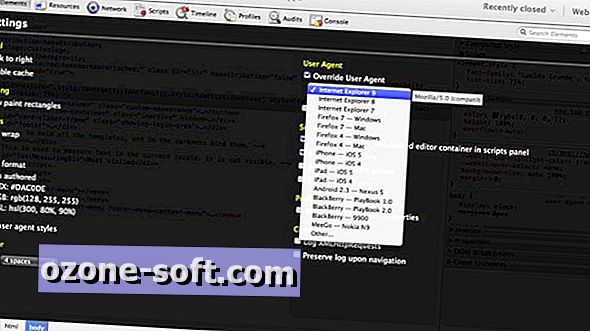




แสดงความคิดเห็นของคุณ